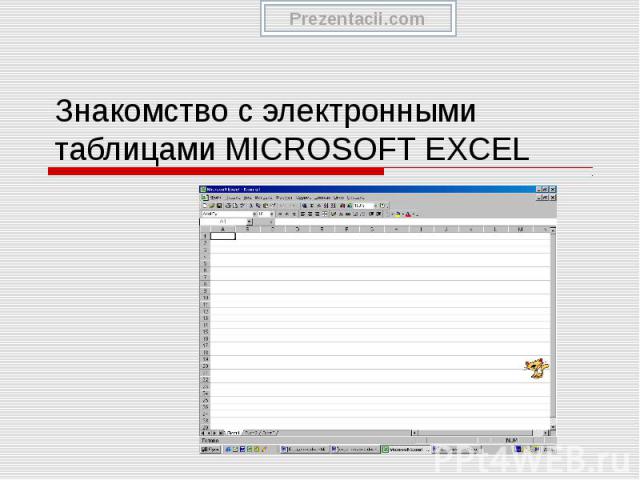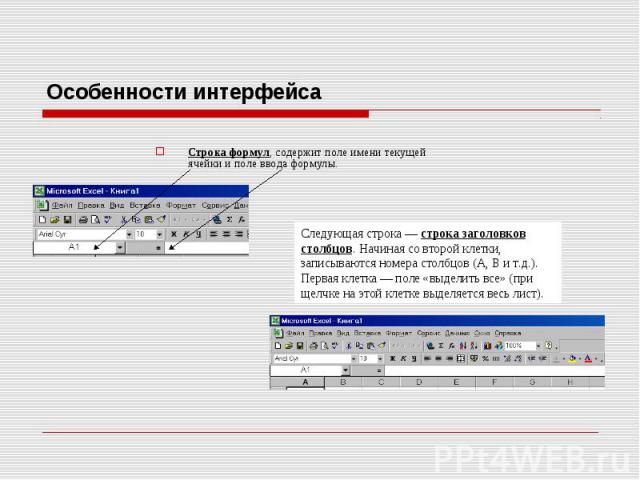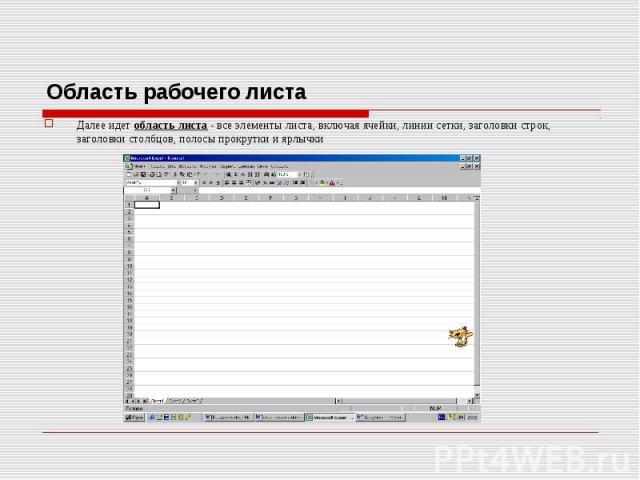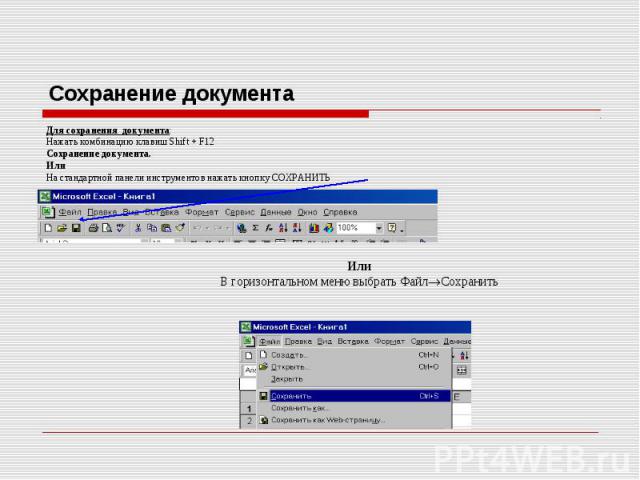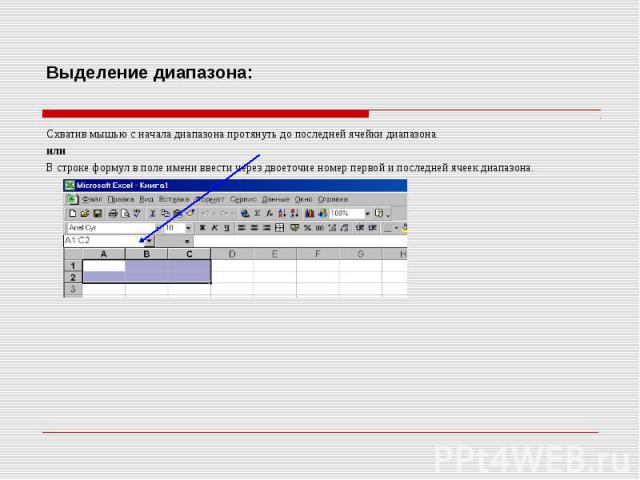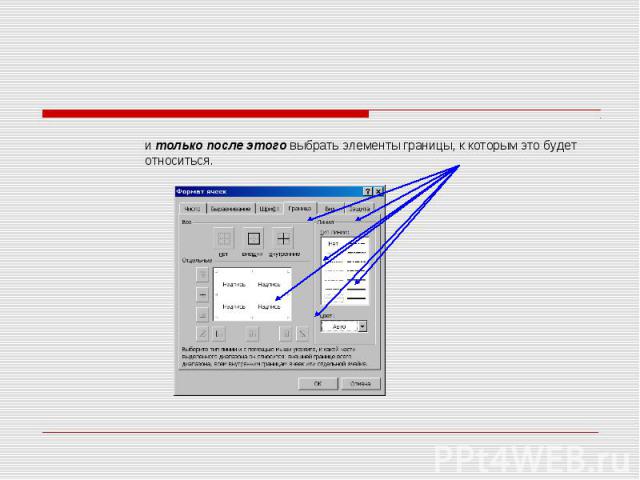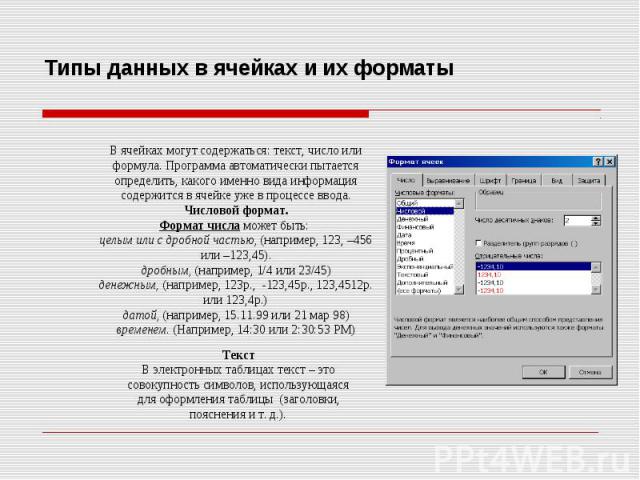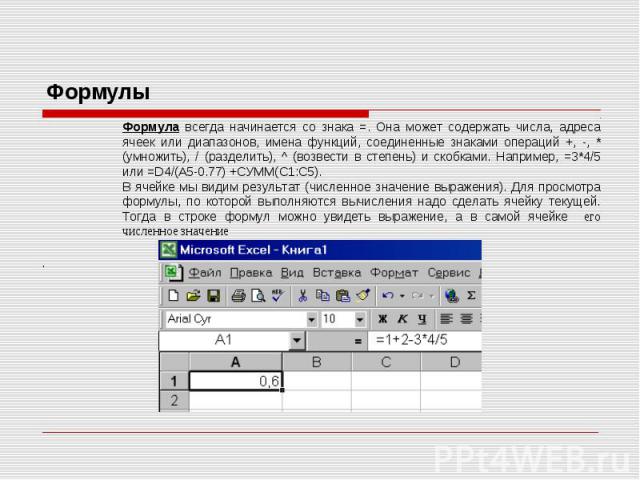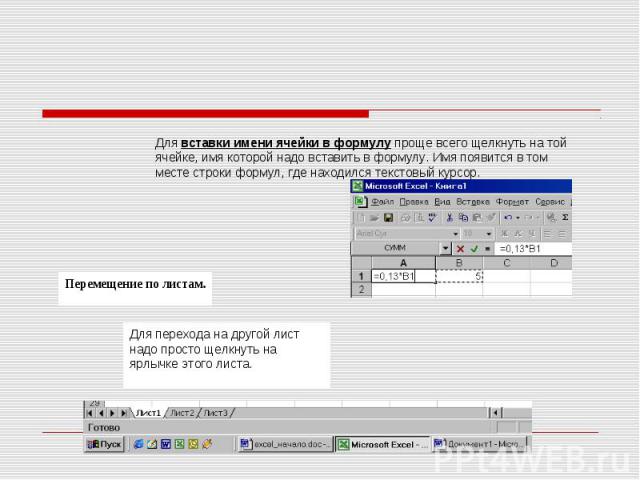Презентация на тему: ЗНАКОМСТВО С ЭЛЕКТРОННЫМИ ТАБЛИЦАМИ MICROSOFT EXCEL



1. Если есть ярлык Excel на рабочем столе: Выполнить двойной щелчок на этом ярлыке. 1. Если есть ярлык Excel на рабочем столе: Выполнить двойной щелчок на этом ярлыке.


Строка формул, содержит поле имени текущей ячейки и поле ввода формулы. Строка формул, содержит поле имени текущей ячейки и поле ввода формулы.

Далее идет область листа - все элементы листа, включая ячейки, линии сетки, заголовки строк, заголовки столбцов, полосы прокрутки и ярлычки Далее идет область листа - все элементы листа, включая ячейки, линии сетки, заголовки строк, заголовки столбцов, полосы прокрутки и ярлычки

Создание нового документа. Создание нового документа. Для создания нового документа в горизонтальном меню Файл Создать выбрать Книга нажать Enter или просто щелкнуть на кнопке («Создать») стандартной панели инструментов.

Для сохранения документа: Для сохранения документа: Нажать комбинацию клавиш Shift + F12 Сохранение документа. Или На стандартной панели инструментов нажать кнопку СОХРАНИТЬ

Структура документа в Excel. Структура документа в Excel. Документ в Excel называется Книга. Книга состоит из нескольких листов, которые состоят из строк и столбцов. Пересечение строк и столбцов — ячейки. Столбцы обозначаются латинскими буквами: А, В, С... Если букв не хватает, используют двухбуквенные обозначения АА, АВ и далее. Максимальное число столбцов в таблице — 256. Строки нумеруются целыми числами. Максимальное число строк, которое может иметь таблица — 65 536. Ячейки в Excel располагаются на пересечении столбцов и строк. Номер ячейки — объединение номеров столбца и строки без пробела между ними. Таким образом, А1, CZ31 и НР65000 — допустимые номера ячеек. Номера ячеек в поле имени ячейки или в формуле (о формулах рассказывается ниже) появляется автоматически при щелчке на указанной ячейке.

Перемещение по ячейкам: Перемещение по ячейкам: Мышью щелкнуть на нужной ячейке. или Клавишами , , , , Home (в начало строки), End (в конец строки), PageUp (на экран вверх), PageDown (на экран вниз) или комбинациями Ctrl+Home (в начало листа – ячейку А1), Ctrl+End (в конец — правый нижний угол — заполненной области листа). или В строке формул, в поле имени ячейки ввести номер ячейки, к которой надо перейти

Схватив мышью с начала диапазона протянуть до последней ячейки диапазона. Схватив мышью с начала диапазона протянуть до последней ячейки диапазона. или В строке формул в поле имени ввести через двоеточие номер первой и последней ячеек диапазона.





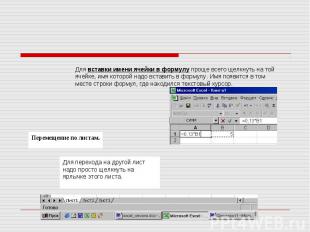


ПЕРЕХОДИМ К ПРАКТИЧЕСКОЙ РАБОТЕ